Android adalah sistem operasi matang yang telah berevolusi banyak dari awal. Kembali pada hari -hari, versi yang lebih baru untuk Android berarti peningkatan besar dalam visual dan fitur. Tapi itu tidak terjadi untuk saat ini. Ada beberapa perbaikan kecil dan penambahan fitur di sana -sini. Salah satu peningkatan pada fitur adalah gambar Android 11 baru dalam mode gambar. Meskipun telah ada dari Oreo, yang lebih baru datang dengan fitur -fitur menarik. Jadi dalam artikel ini, kita akan menguraikannya.
Versi terbaru Android, Android 11, mulai diluncurkan dalam pratinjau pengembang untuk ponsel piksel. Namun, kita dapat mengharapkan banyak perangkat lain seperti OnePlus dan MI 10 untuk mendapatkan versi beta dalam waktu dekat. Untuk saat ini, kita hanya dapat mengujinya pada perangkat piksel. Android menghentikan nama kode dengan urutan alfabet dari Android 10. Oleh karena itu nama untuk sistem operasi yang lebih baru adalah "Android 11" langsung. Sekarang Android 11 baru memiliki beberapa fitur utama tentang jendela mengambang atau lebih dikenal sebagai gambar dalam mode gambar.
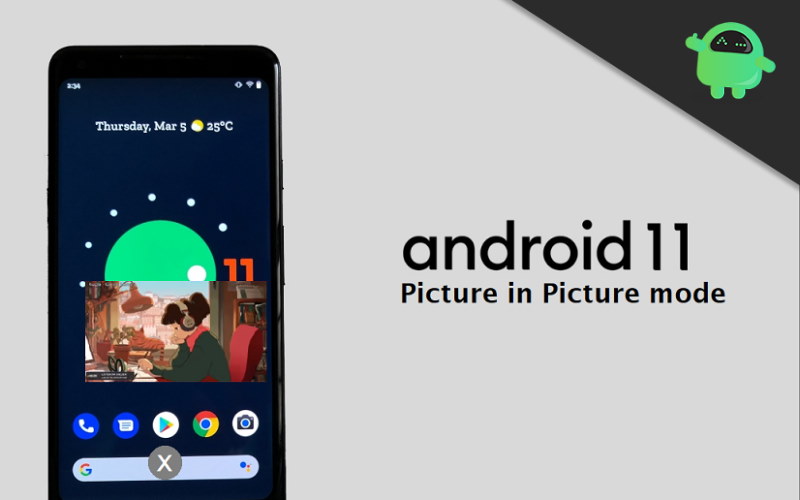
Apa itu gambar Android 11 dalam mode gambar
Gambar dalam mode gambar memungkinkan Anda untuk menonton dan menikmati konten media (video) Anda di layar apa pun tanpa menghentikannya. Media diminimalkan ke tab kecil dan overlay di atas layar saat ini yang sedang Anda kerjakan. Karenanya ini memungkinkan tingkat multitasking yang baru. Fitur ini berfungsi hampir di semua perangkat yang menjalankan Android Oreo dan di atasnya. Anda dapat menempatkannya di mana pun yang Anda inginkan, tetapi tidak dapat diubah ukurannya pada Oreo, PIE, atau bahkan perangkat Android 10.
Pengukur ulang
Pada perangkat yang menjalankan Android 10 dan di bawah, Anda tidak dapat mengubah ukuran gambar dalam overlay gambar. Tetapi dengan Android 11, Anda dapat mengubah ukuran overlay agar sesuai dengan kebutuhan kami. Karena kita berada di tahap beta dari sistem operasi, segalanya tidak sempurna. Tapi kita bisa berharap mereka diperbaiki dengan rilis yang stabil.
Ikon Dismis Baru
Pada versi sebelumnya, menutup atau memecat overlay akan mengharuskan kita untuk menyeret overlay ke bagian bawah di mana dikatakan "seret ke bawah dan turun untuk memberhentikan". Tapi alih -alih ruang yang dibayangi itu, kami mendapatkan gelembung kecil dengan tanda x. Menyeret overlay ke gelembung akan mengabaikan overlay.
Cara mengaktifkan gambar dalam mode gambar di Android 11
Untuk mengaktifkan gambar dalam mode gambar untuk aplikasi apa pun,
- Pergi kePengaturandan terbukaAplikasi & Pemberitahuan
- Ketuk aplikasi yang ingin Anda aktifkan untuk mengaktifkan gambar dalam mode gambar. Atau, Anda dapat lama menekan ikon aplikasi dan ketuk info aplikasi.
- Gulir ke bawah ke opsi lanjutan dan ketuk "gambar dalam gambar" dan atur ke diaktifkan oleh sakelar sakelar.
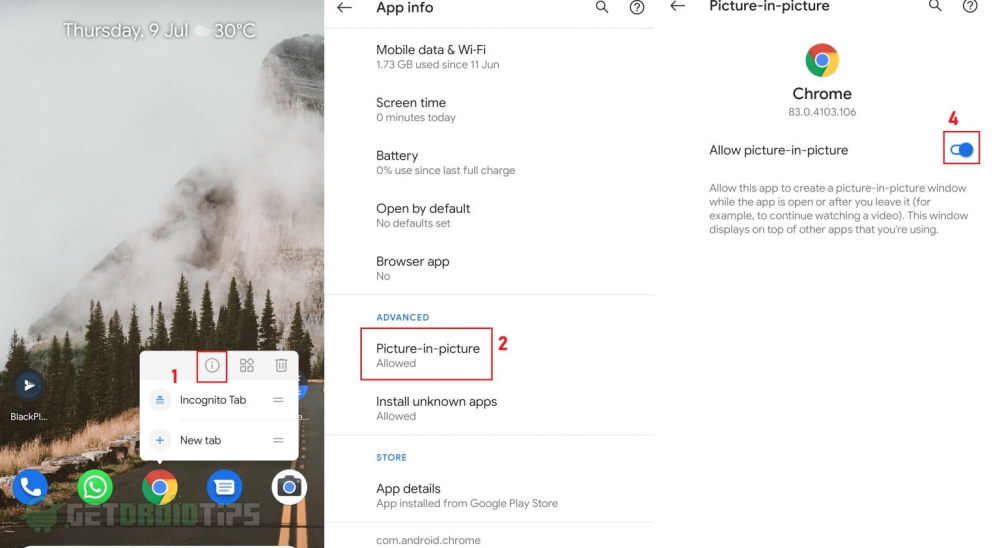
Meluncurkan gambar dalam gambar di Android 11
Buka aplikasi apa pun, katakanlah, chrome, dan muat halaman media seperti YouTube dan tekan tombol beranda. Sekarang media akan mulai bermain dalam mode PIP. Fungsi ini sebagian besar berfungsi untuk file media video. Ini juga akan berfungsi untuk aplikasi YouTube dan layanan streaming lainnya seperti Amazon Prime atau Netflix. Tetapi YouTube memerlukan layanan premium YouTube untuk memutar video musik di luar aplikasi.
Mengubah ukuran pop-out
Seperti disebutkan di atas, fitur baru dalam tampilan PIP adalah kemampuan untuk mengubah ukuran. Jadi untuk mengubah ukuran jendela pip:
- Kirim media ke jendela PIP menggunakan kunci rumah.
- Posisikan jendela ke sudut dan cobalah menyentuh perbatasan jendela.
- Setelah Anda menangkap sudut, seret ke ujung yang lain untuk memperluasnya.
- Untuk mengurangi hambatan ke dalam.
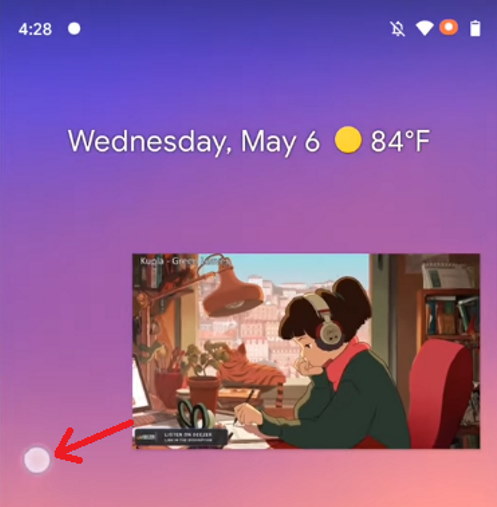
Mengabaikan pop-out
Untuk mengabaikan atau menutup pop-out,
- Sentuh dan pegang pop keluar.
- Seret ke ikon gelembung yang terletak di bagian bawah layar.
- Atau, Anda dapat mengetuk pop-out dan klik simbol X untuk menutup jendela.
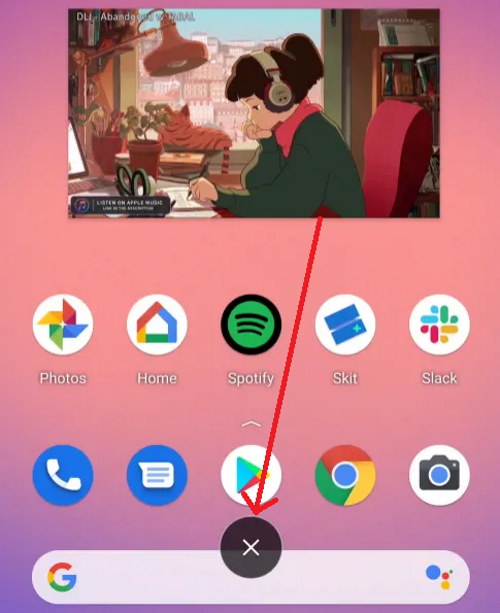
Kesimpulan
Jadi, ini adalah cara yang dapat Anda aktifkan dan menggunakan mode PIP pada perangkat Android 11 Anda. Tetapi sebagian besar fitur itu diaktifkan secara default. Jika tidak, Anda dapat menggunakan langkah -langkah yang disebutkan untuk memungkinkannya secara manual. Juga, Anda dapat menggunakan metode ini untuk menonaktifkan hal yang sama jika Anda tidak menginginkan fitur tersebut. Meskipun sedikit buggy untuk saat ini karena tahap beta, kita dapat mengharapkan perbaikan dalam rilis stabil Android 11 yang akan datang. Untuk saat ini, mari kita berharap fitur ini tetap ada.

